使用搜狗高速浏览器的时候,很多小伙伴不知道怎么优化收藏夹标题,下面小编就给大家带来搜狗高速浏览器优化收藏夹标题教程,有需要的小伙伴不要错过哦。 搜狗高速浏览器怎么优
使用搜狗高速浏览器的时候,很多小伙伴不知道怎么优化收藏夹标题,下面小编就给大家带来搜狗高速浏览器优化收藏夹标题教程,有需要的小伙伴不要错过哦。
搜狗高速浏览器怎么优化收藏夹标题?搜狗高速浏览器优化收藏夹标题教程
1、首先在搜狗高速浏览器中,点击收藏夹栏上的“收藏”图标。
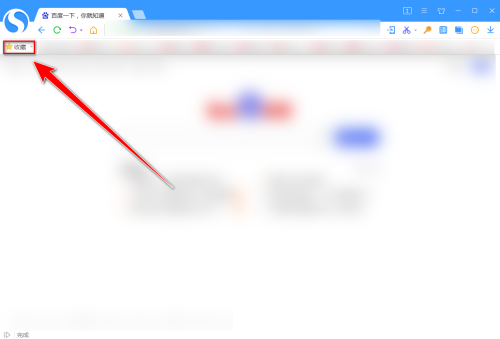
2、然后在下拉菜单中,点击“更多功能”。
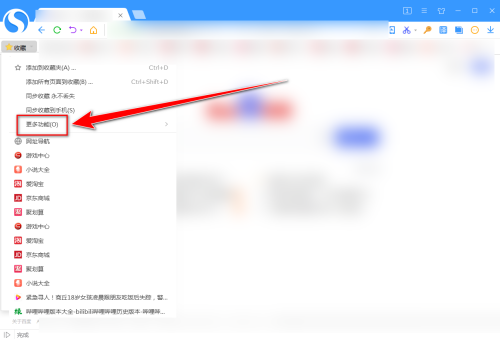
3、接着在“更多功能”菜单中,点击“优化标题”。
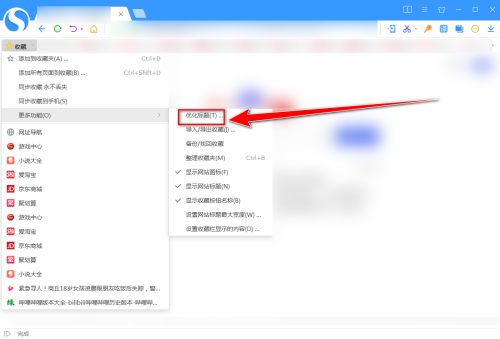
4、最后在“优化标题”窗口,点击“知道了”按钮。
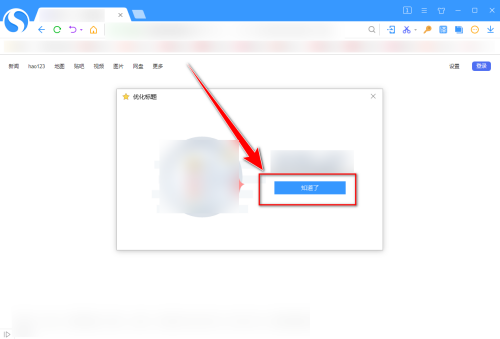
以上这篇文章就是搜狗高速浏览器优化收藏夹标题教程,更多教程尽在自由互联。
